Vai nevarat atrast savus iepriekšējos lietotņu pirkumus pēc atjaunināšanas uz iOS 11? Vai šķiet, ka iOS 11 padarīja visus jūsu pirkumus neredzamus? Diezgan daudziem lietotājiem ir grūti atrast pirkumu lietotnes iOS 11 App Store. Labā ziņa ir tā, ka iOS 11 App Store cilne Pirkumi nav pazudusi, tā ir tikai pārvietota!
Apple ne tikai pilnībā pārveidoja App Store operētājsistēmā iOS, bet arī pilnībā noņēma lietotnes iTunes 12.7.
Saturs
-
Ātri padomi
- SAISTĪTI:
- Kas notika ar cilni Pirkums?
-
Kā atrast iegādātās lietotnes iOS 11 App Store
- Vai vēlaties paslēpt lietotnes pirkumu?
- Atkārtoti lejupielādējiet slēptās iOS lietotnes
-
Kā rediģēt/noņemt iMessage lietotņu atvilktni operētājsistēmā iOS 11
- Saistītās ziņas:
Ātri padomi 
Izpildiet šos ātros padomus, lai atrastu visus savus pirkumus lietotņu veikalā iOS 11 App Store
- Lietotņu veikalā pieskarieties sava konta informācijai un pieskarieties opcijai Pirkts
SAISTĪTI:
- iOS 11 jauns lietotņu veikals, kas jauns
- Nevar izveidot savienojumu ar App Store. Kā labot
Kas notika ar cilni Pirkums?
Iepriekšējās iOS versijās (iOS 10 un vecākas) bija viegli atrast visas iepriekš iegādātās lietotnes apakšējā App Store cilnes joslā vai lietotņu atjauninājumu sarakstā. Bet ar iOS 11 lietas ir atšķirīgas.
Daudzos gadījumos jums ir nepieciešama iespēja atkārtoti lejupielādēt iepriekš iegādātās lietotnes. Šī opcija joprojām ir pieejama, taču operētājsistēmā iOS 11 ir mainīta navigācija, lai sasniegtu iegādātās lietotnes.
Kā atrast iegādātās lietotnes iOS 11 App Store
- Lai piekļūtu iepriekš iegādātajām programmām, pieskarieties App Store, lai to atvērtu.
- Pēc tam apakšējā izvēlnē kreisajā malā pieskarieties cilnei Šodien.
- Vai pieskarieties jebkurai no App Store cilnēm, izņemot meklēšanas cilni
- Pēc tam ekrāna augšējā labajā stūrī pieskarieties sava lietotāja konta ikonai. Ikona var izskatīties kā personas siluets (kā iepriekš minētajā piemērā), vai arī tas var būt attēls, ko augšupielādējāt, lai jūs identificētu.
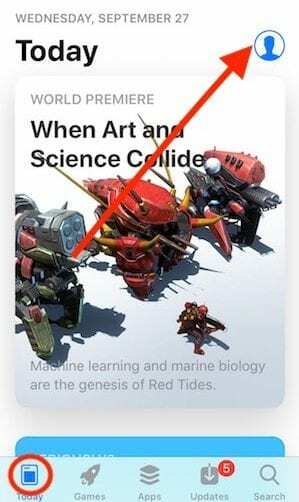
- Tagad piekļūstiet savām iepriekš iegādātajām programmām, izmantojot šīs izvēlnes opciju Iegādātas. Šeit tiek rādīti visi jūsu pirkumi, kā arī visas iegādātās lietotnes, kā arī lietotnes no ģimenes pirkumiem, ja tādas ir.
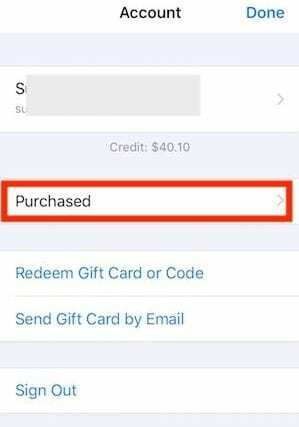
Ritiniet iegādāto programmu sarakstu vai meklēšanas joslā ierakstiet lietotnes nosaukumu, lai atrastu konkrētu lietotni.
Vai vēlaties paslēpt lietotnes pirkumu?
Ja koplietojat ierīci ar laulāto, vecāku vai draugu vai izmantojat uzņēmuma ierīci un vēlaties paslēpt dažus no jūsu lietotņu pirkumiem no nevēlamiem skatieniem, ir vienkāršs veids, kā to izdarīt!
Atrodiet attiecīgo lietotni un pēc tam vienkārši velciet lietotnē pa kreisi un pēc tam pieskarieties sarkanajai pogai Slēpt — tas arī viss! 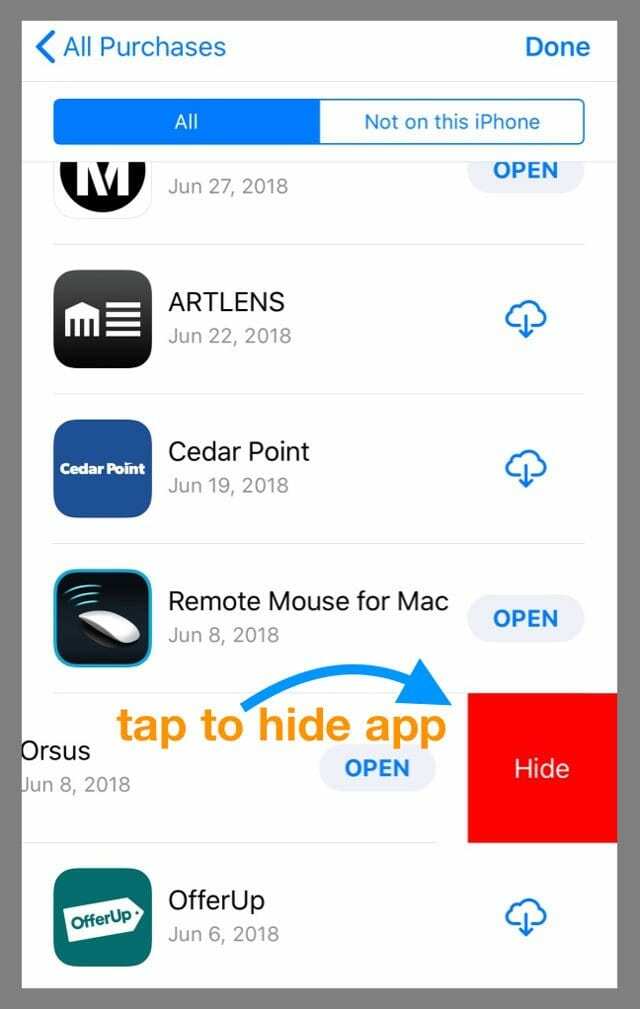
Un, lai jūs zinātu, lietotnes paslēpšana neatceļ tās abonementu!
Atkārtoti lejupielādējiet slēptās iOS lietotnes
- Atveriet lietotni App Store, pēc tam pieskarieties šodien
- Pieskarieties sava lietotāja konta ikonai un pēc tam pieskarieties savam Apple ID.
- Ievadiet savu Apple ID paroli, ja tas tiek pieprasīts (vai Touch ID/Face ID)
- Ritiniet un pieskarieties Hidden Purchases (sadaļā iTunes sadaļā Cloud)
- Atrodiet lietotni, kuru vēlaties atkārtoti lejupielādēt, un pieskarieties mākoņa ikonai
Kā rediģēt/noņemt iMessage lietotņu atvilktni operētājsistēmā iOS 11
Runājot par App Store, daudziem lietotājiem ir grūti pielāgoties jaunajam iMessage izkārtojumam. Programmā iMessage tiek parādīta lietotņu atvilktne ar tastatūru.
Ja jums nepatīk lietotņu atvilktne, varat to vienkārši izslēgt, nospiežot un turot lietotnes ikonu, kā parādīts tālāk. Tas tiks noņemts no jūsu iMessage ekrāna.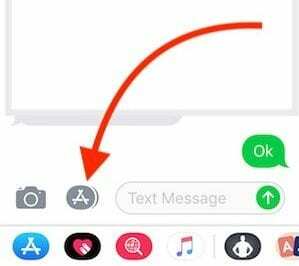
Varat arī izvēlēties pielāgot lietotņu atvilktni. Ritiniet lietotņu atvilktni pa kreisi un pieskarieties “…”. (Vairāk). 
Pēc tam ekrāna augšējā labajā stūrī pieskarieties pogai Rediģēt. Šeit jūs varat noņemt dažādas lietotnes no iecienītākajām. Kad noņemat visus tos, ekrāna apakšā tiek parādīta App Store ikona un Vairāk (…).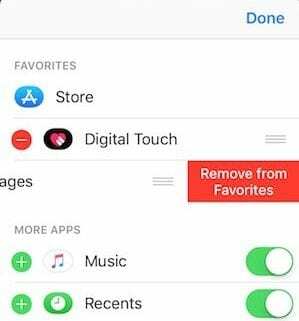
Mēs ceram, ka šie ātrie padomi jums bija noderīgi!